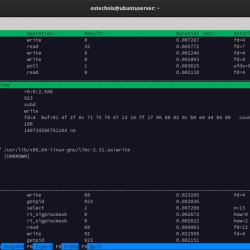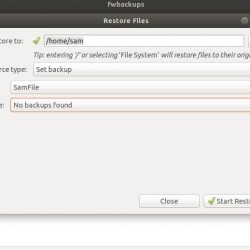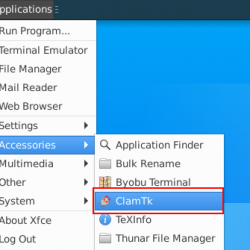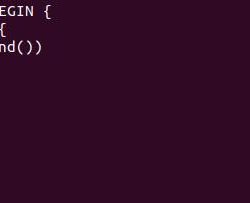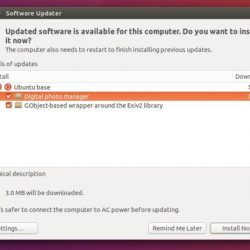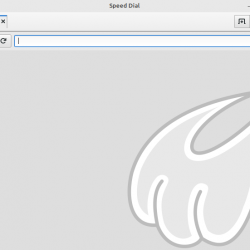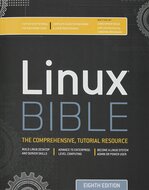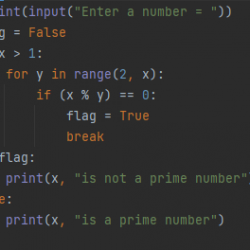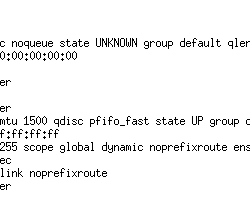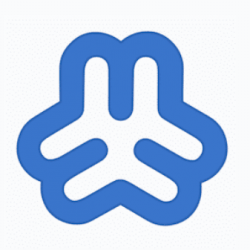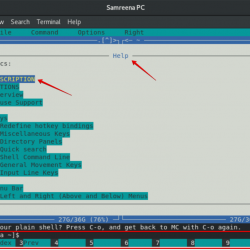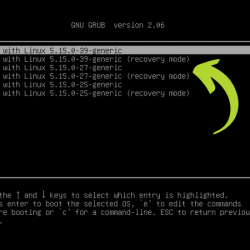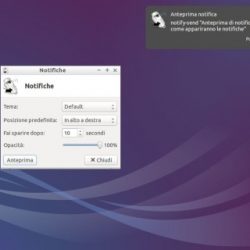在本教程中,我们将向您展示如何在 Fedora 36. 对于那些不知道的人,PlayOnLinux 是Wine 的免费和开源图形前端,它允许Linux 用户安装大量基于Windows 的计算机游戏和应用程序,例如MS Office、Windows Media播放器、Internet Explorer、Photoshop 和 Linux 系统上的其他几个程序。
本文假设您至少具备 Linux 的基本知识,知道如何使用 shell,最重要的是,您将网站托管在自己的 VPS 上。 安装非常简单,假设您在 root 帐户下运行,如果不是,您可能需要添加 ‘sudo‘ 到命令以获取 root 权限。 我将向您展示 PlayOnLinux 的逐步安装 Fedora 36.
先决条件
- 运行以下操作系统之一的服务器: Fedora 36.
- 建议您使用全新的操作系统安装来防止任何潜在问题。
- 对服务器的 SSH 访问(或者如果您在桌面上,则只需打开终端)。
- 一个
non-root sudo user或访问root user. 我们建议充当non-root sudo user,但是,如果您在充当 root 时不小心,可能会损害您的系统。
安装 PlayOnLinux Fedora 36
步骤 1. 在继续之前,请更新您的 Fedora 操作系统以确保所有现有软件包都是最新的。 使用此命令更新服务器包:
sudo dnf upgrade sudo dnf update sudo dnf install dnf-plugins-core
步骤 2. 安装 PlayOnLinuxt Fedora 36.
- 从默认安装 PlayOnLinuxt Fedora 存储库。
默认情况下,PlayOnLinux 软件包位于 Fedora 36. 现在运行以下命令将最新版本的 PlayOnLinux 安装到您的 Fedora 系统:
sudo dnf install playonlinux
- 使用 Flatpak 安装 PlayOnLinuxt。
首先,在您的设备上安装 Flatpak Fedora 系统使用以下命令:
sudo dnf install flatpak reboot
接下来,我们添加一个存储库,以便它可以从 Flathub 获取软件包以安装在 Fedora 您正在使用的系统。 为此,请使用下面给出的命令:
sudo flatpak remote-add --if-not-exists flathub https://flathub.org/repo/flathub.flatpakrepo
最后,使用以下命令安装 PlayOnLinuxt:
flatpak install flathub org.phoenicis.playonlinux
步骤 3. 访问 PlayOnLinux Fedora 36.
PlayOnLinux 安装完成后,您可以通过键入启动 Brave 浏览器 playonlinux 在终端中或转到活动 -> 搜索 PlayOnLinux。
恭喜! 您已成功安装 PlayOnLinux。 感谢您使用本教程在您的设备上安装 PlayOnLinux Fedora 36系统。 如需更多帮助或有用信息,我们建议您查看 PlayOnLinux 官方网站.